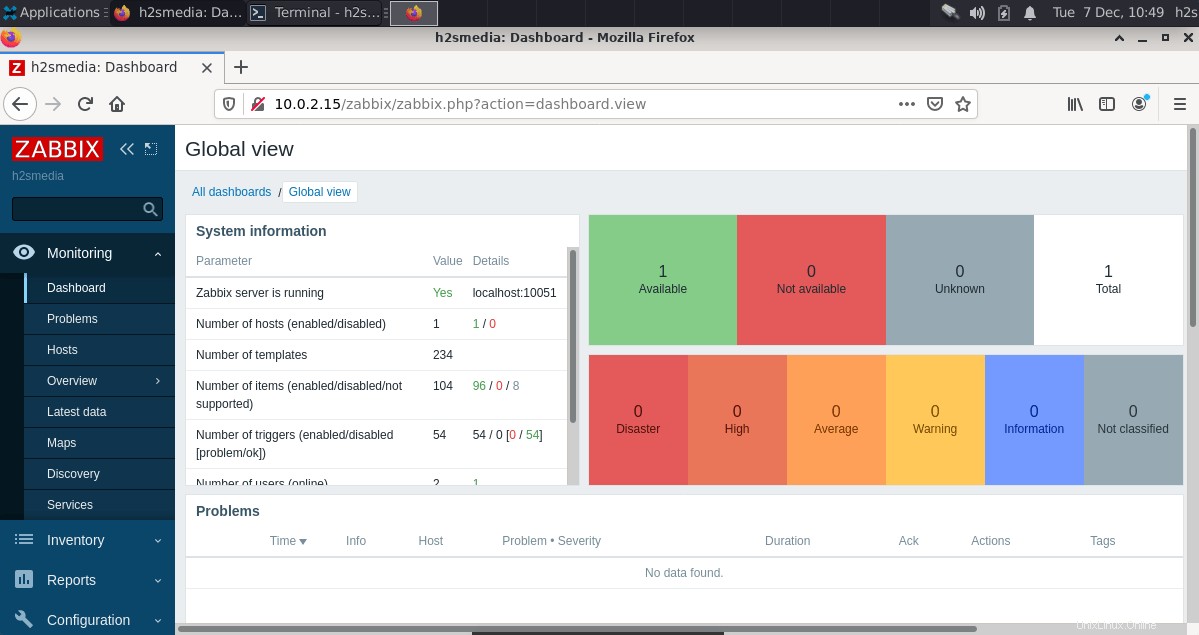Ingin mempelajari cara menginstal alat pemantauan jaringan sumber terbuka dan gratis Zabbix di Debian 11 Bullseye Linux menggunakan Apache, MySQL, dan terminal perintah? Maka inilah tutorial langkah demi langkah untuk diikuti.
Nah, di dunia open-source Nagios mungkin adalah salah satu software monitoring jaringan gratis dan open-source yang paling terkenal. Namun, perlahan selama bertahun-tahun, Zabbix terus mengambil alih pasar dengan menawarkan fitur yang cukup untuk bersaing dengan pemain lain.
Zabbix menawarkan antarmuka web yang diimplementasikan dalam PHP untuk menampilkan semua informasi dan konfigurasi host yang akan dipantau di browser web. Ini menggunakan MySQL, PostgreSQL, Oracle, atau SQLite untuk menyimpan data.
Selain “pemeriksaan sederhana” sederhana untuk memantau layanan standar seperti SMTP atau HTTP, agen tersedia untuk sejumlah besar sistem operasi termasuk Windows. Dengan bantuan pemantauan itu, server dapat mengumpulkan berbagai macam data untuk ditampilkan secara grafis di antarmuka web Zabbix. Untuk mengingatkan, Zabbix mengirim email, SMS, atau pesan instan IM.
Jika Anda baru mengenalnya dan ingin mulai memantau beberapa sistem Anda menggunakan Zabbix + Debian 11 Linux, berikut adalah panduan penyiapan awal.
Langkah-langkah untuk menginstal Zabbix Monitor di server Debian 11 Linux
Persyaratan :Apache, MySQL, PHP versi 7.2 atau yang lebih baru, minimum 128 MB RAM (memori fisik) dan 256 MB ruang disk kosong.
1. Perbarui repositori cache Debian 11 APT
Pertama-tama, jalankan perintah pembaruan sistem karena itu akan membangun kembali cache repositori APT dan juga membantu sistem kita untuk berada dalam kondisi terbaru.
sudo apt update
2. Instal LAMP- Apache, server MySQL, dan PHP
Karena Zabbix menawarkan antarmuka Web berbasis PHP, maka kami memerlukan server web, bahasa PHP, dan server Database MySQL atau MariaDB untuk menyimpan data di server Debian 11 kami.
Perintah untuk menyiapkan server web Apache
sudo apt install apache2
Mulai dan aktifkan:
sudo systemctl enable --now apache2
Untuk memeriksa status layanan server Web
systemctl status apache2
Perintah untuk menginstal MySQL atau MariaDB
Sekarang sesuai preferensi Anda, instal MySQL atau MariaDB.
#Untuk server Database MariaDB, jalankan:
sudo apt install mariadb-server
Untuk memulai dan mengaktifkan layanannya:
sudo systemctl enable --now mariadb
#Untuk Oracle MySQL 8.0:
Secara default, Oracle MySQL tidak akan tersedia untuk diinstal melalui repositori default Debian 11, oleh karena itu kita harus menambahkan repo resmi terlebih dahulu.
Lihat artikel kami tentangnya – Cara install MySQL 8.0 Server di Debian 11 Bullseye
Setelah Anda selesai dengan instalasi server Database, amankan menggunakan:
mysql_secure_installation
Perintah di atas akan memberikan wizard berbasis teks untuk mengamankan server Database, ikuti saja.
Instal PHP 7.x di Debian 11
Setelah Apache dan MySQL atau MariaDB, instal versi PHP default yang tersedia di Debian 11 yaitu 7.4 beserta ekstensi lainnya.
Salin-tempel perintah yang diberikan dan tekan tombol Enter kunci.
sudo apt install php php-{bz2,mysqli,bcmath,mbstring,ldap,net-socket,pgsql,\
curl,gd,intl,common,mbstring,xml}
3. Tambahkan repositori Zabbix di Debian 11 Linux
Paket yang kami perlukan untuk menginstal Zabbix di Debian 11 Bullseye kami tidak tersedia melalui repositori dasar default. Oleh karena itu, kita perlu menambahkan yang ditawarkan oleh Zabbix untuk sistem berbasis Debian.
Berikut adalah perintah untuk mengaturnya di sistem Linux. Saat melakukan artikel ini, versi terbaru yang tersedia adalah- 5.4.1.
sudo apt install nano wget
wget https://repo.zabbix.com/zabbix/5.4/debian/pool/main/z/zabbix-release/zabbix-release_5.4-1+debian11_all.deb
sudo dpkg -i zabbix-release_5.4-1+debian11_all.deb
Jalankan pembaruan sistem:
Untuk memberi tahu sistem tentang repo terbaru yang ditambahkan, jalankan pembaruan sekali lagi:
sudo apt update
4. Perintah untuk menginstal Zabbix di Debian 11 Bullseye
Terakhir, gunakan manajer paket APT default Debian untuk menginstal paket yang diperlukan yang kami butuhkan termasuk agen:
sudo apt install zabbix-server-mysql zabbix-frontend-php zabbix-apache-conf zabbix-sql-scripts zabbix-agent

5. Buat Database MySQL/MariaDB untuk server Zabbix
Sekarang, semuanya hampir siap, mari buat database untuk dikonfigurasi dengan server Zabbix sehingga data apa pun yang dihasilkannya memiliki tempat untuk disimpan.
Masuk ke MySQL/MariaDB:
sudo mysql
Buat DB:
CREATE DATABASE mydb character set utf8 collate utf8_bin;
Pengguna basis data dan setel sandi untuk hal yang sama:
CREATE USER 'myuser'@'localhost' IDENTIFIED BY 'mypass';
Berikan semua hak database yang dibuat kepada pengguna:
GRANT ALL PRIVILEGES ON `mydb`.* TO 'myuser'@'localhost';
FLUSH PRIVILEGES; exit;
Catatan :Ganti mydb , pengguna saya, dan mypass dengan apa pun yang ingin Anda atur.
Catatan :jika Anda telah membuat database tanpa dukungan UTF8 maka Anda akan menghadapi kesalahan- ERROR 1071 (42000) pada baris 258:Kunci yang ditentukan terlalu panjang; panjang kunci maksimal adalah 3072 byte
6. Impor skema dan data awal
Skema dan data awal sudah tersedia di folder instalasi Zabbix yang mengonfigurasi bagaimana data harus didefinisikan dalam Database yang dibuat untuknya di MySQL. Karenanya, impor saja.
zcat /usr/share/doc/zabbix-sql-scripts/mysql/create.sql.gz | mysql -umyuser -p mydb
Ganti pengguna saya dengan pengguna Database Anda dan mydb dengan database yang telah Anda buat untuk Zabbix.
Setelah itu, sistem akan meminta Anda untuk memberikan sandi pengguna Database telah Anda tetapkan saat membuatnya. Oleh karena itu masukkan itu.
Setelah Anda mengikutinya, tunggu beberapa detik untuk membiarkan sistem mengimpor skema dan data.
7. Edit file konfigurasi server Zabbix untuk mengatur detail Database
Sekarang database sudah siap, mari kita atur nama database, pengguna, dan kata sandinya di file konfigurasi server Zabbix sehingga dapat digunakan untuk menyimpan data.
sudo nano /etc/zabbix/zabbix_server.conf
Komentar mereka :Temukan dan tambahkan # di depan dua baris:
DBName=zabbix DBUser=zabbix
Dan setelah itu tambahkan detail Database Anda
DBHost=localhost DBName=mydb DBUser=myuser DBPassword=mypass
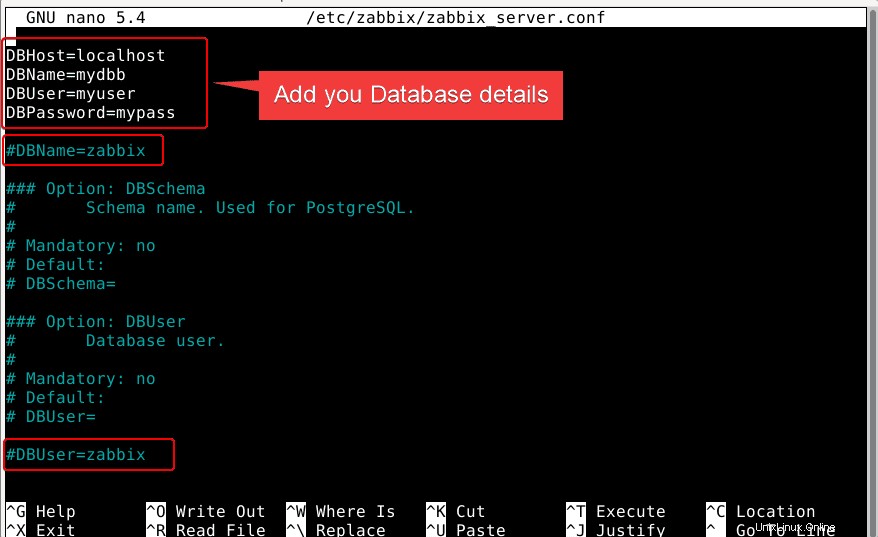
Gulir ke bawah lebih jauh dan temukan baris- ListenIP=0.0.0.0 dan hapus # untuk menghapus komentar pada baris ini. Jika tidak, Anda mungkin mendapatkan kesalahan:
server zabbix tidak menjalankan informasi yang ditampilkan.
Untuk menyimpan file, tekan Crtl+O lalu tekan tombol Enter kunci setelah itu keluar menggunakan Ctrl+X.
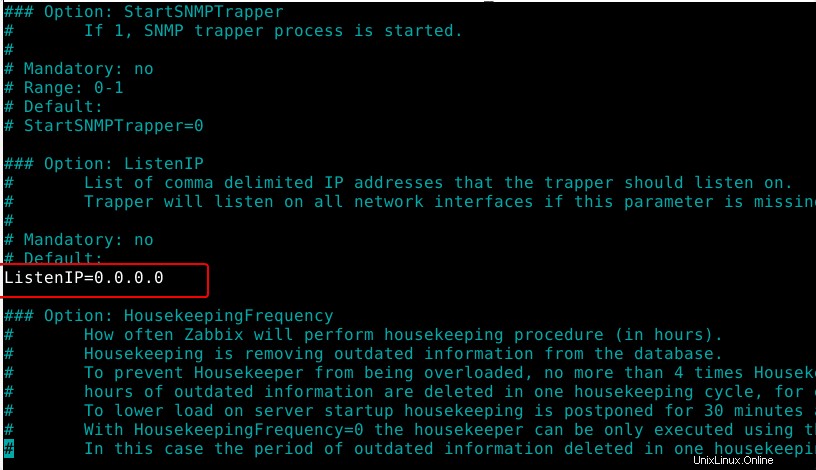
8. Mulai ulang server Apache dan Zabbix
Untuk menerapkan perubahan yang dilakukan dalam file konfigurasi, mulai ulang server dan agen.
sudo systemctl restart zabbix-server zabbix-agent apache2
Setelah itu, aktifkan layanan server dan agen untuk memulai dengan boot sistem.
sudo systemctl enable zabbix-server zabbix-agent
9. Siapkan frontend Zabbix melalui antarmuka Web
Akhirnya, semuanya selesai, sekarang buka browser web apa pun yang dapat mengakses alamat ip server atau domain tempat Anda menginstal monitor jaringan Zabbix.
Arahkan browser ke server – http://server-ip-address/zabbix atau http:/your-domain/zabbix
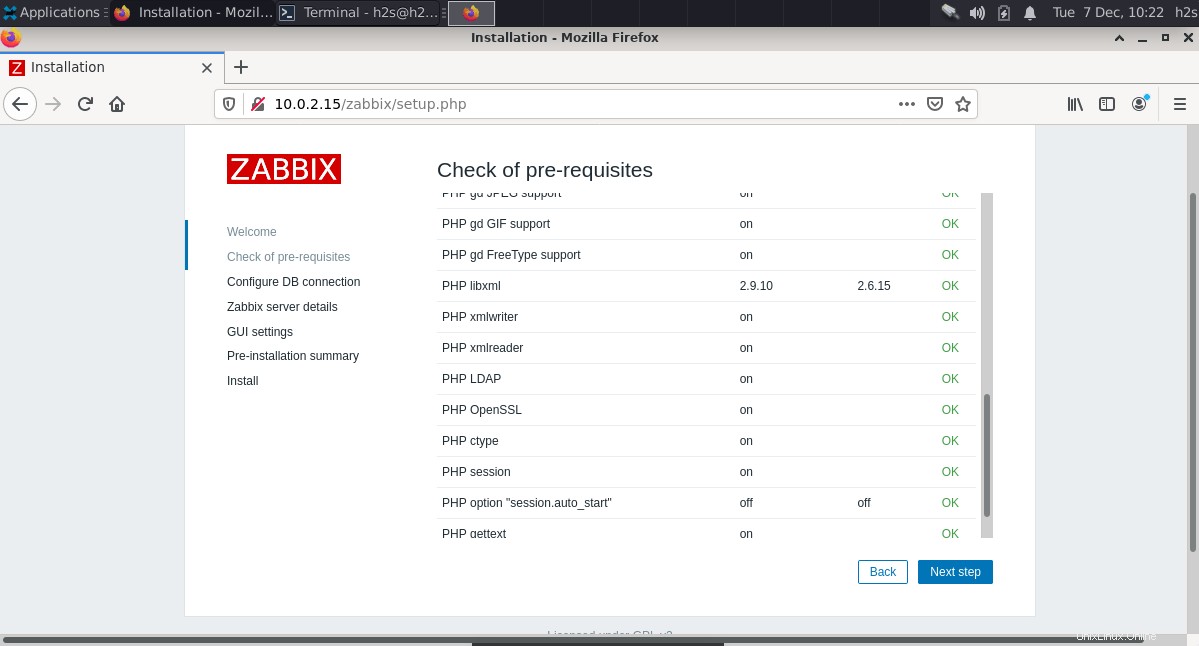
Sistem akan mengonfirmasi bahwa semua persyaratan telah terpenuhi.
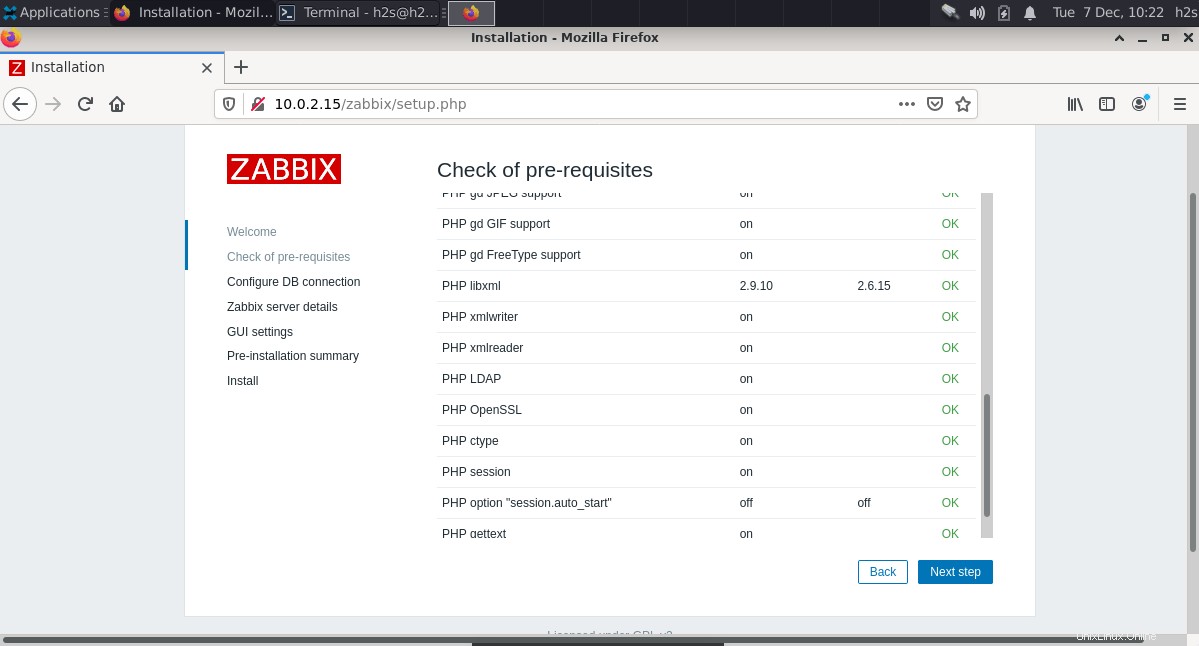
Konfigurasikan DB:
Masukkan detail pengguna dan sandi Database.
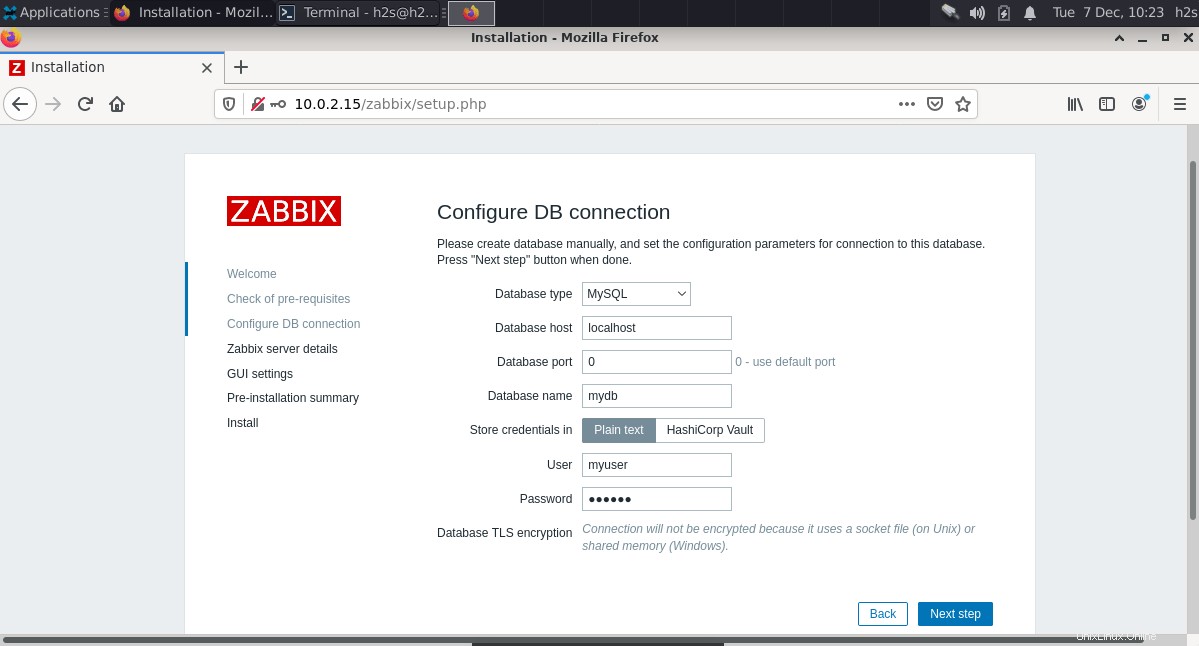
Setelah koneksi Database dibuat, hal yang sama akan diinformasikan.
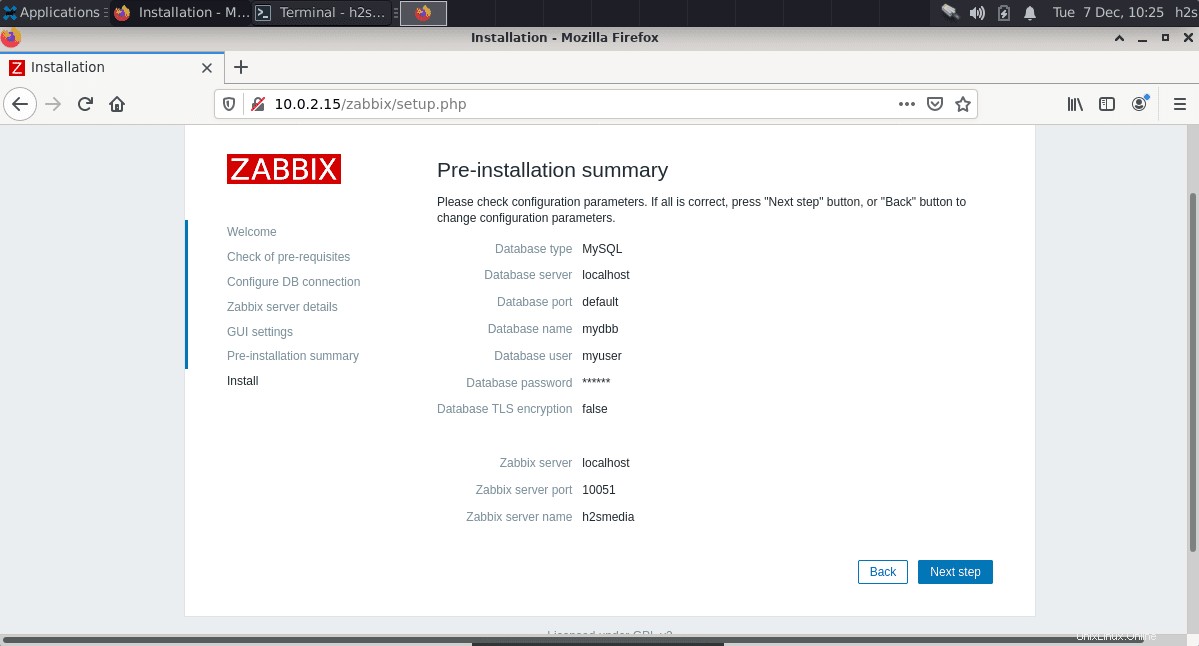
Ubah zona waktu Default dan tema Default, jika Anda ingin membiarkannya apa adanya.
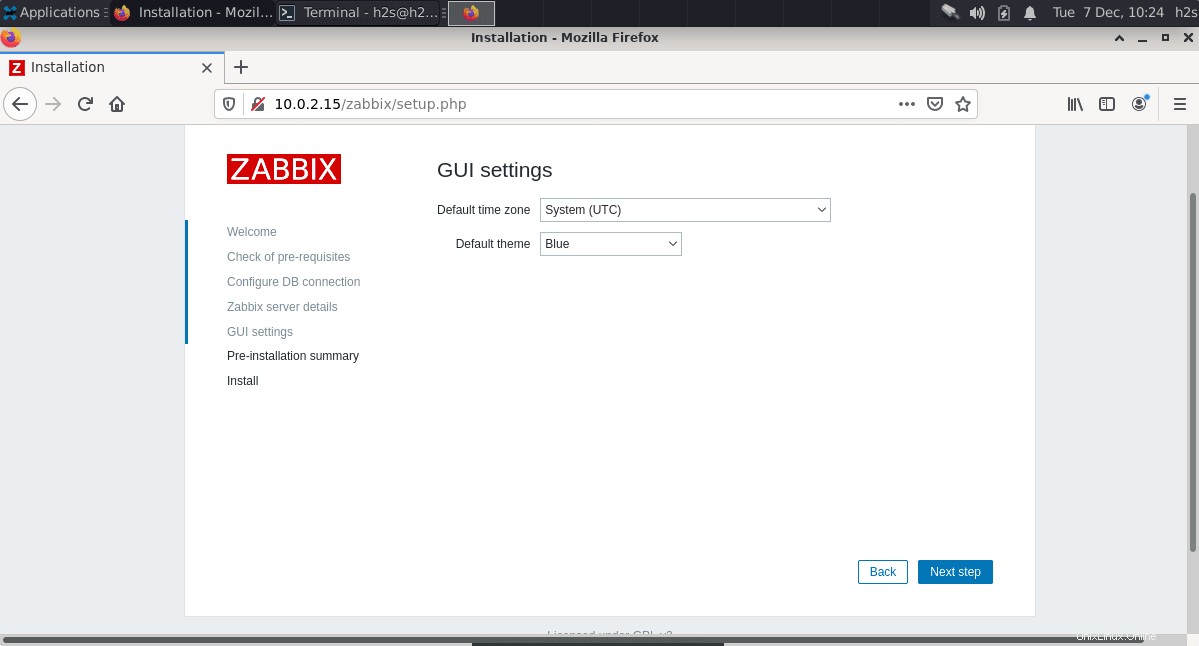
Beri nama server Zabbix Anda dan biarkan host dan port default apa adanya.
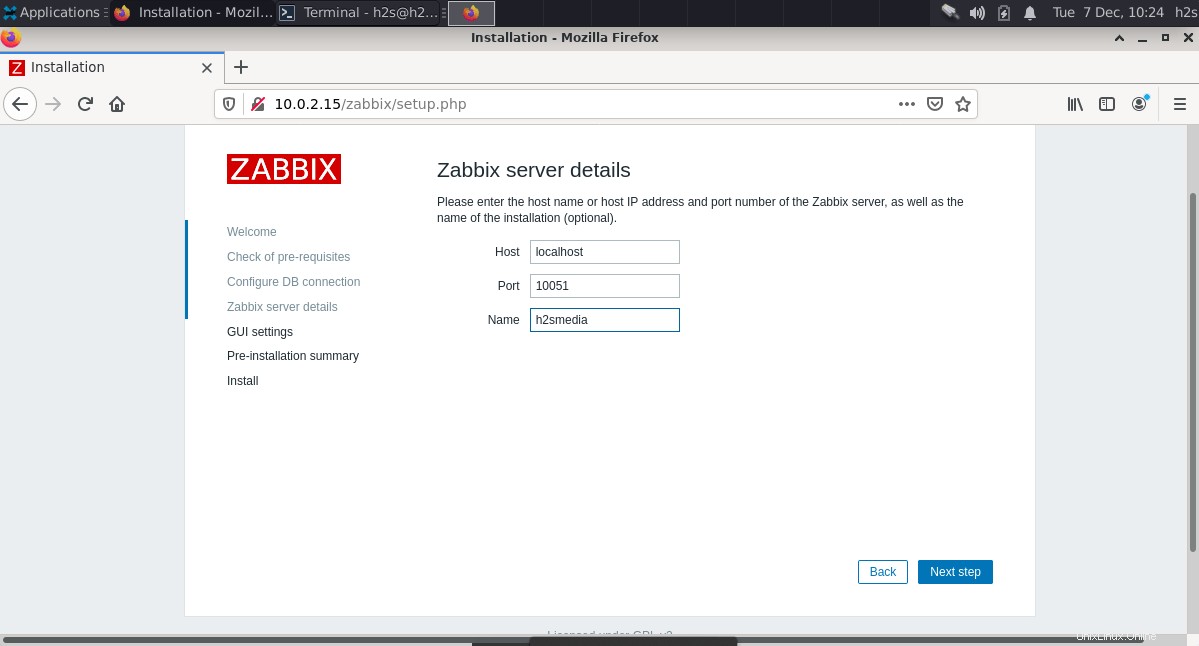
Selamat! Anda telah berhasil menginstal frontend Zabbix.
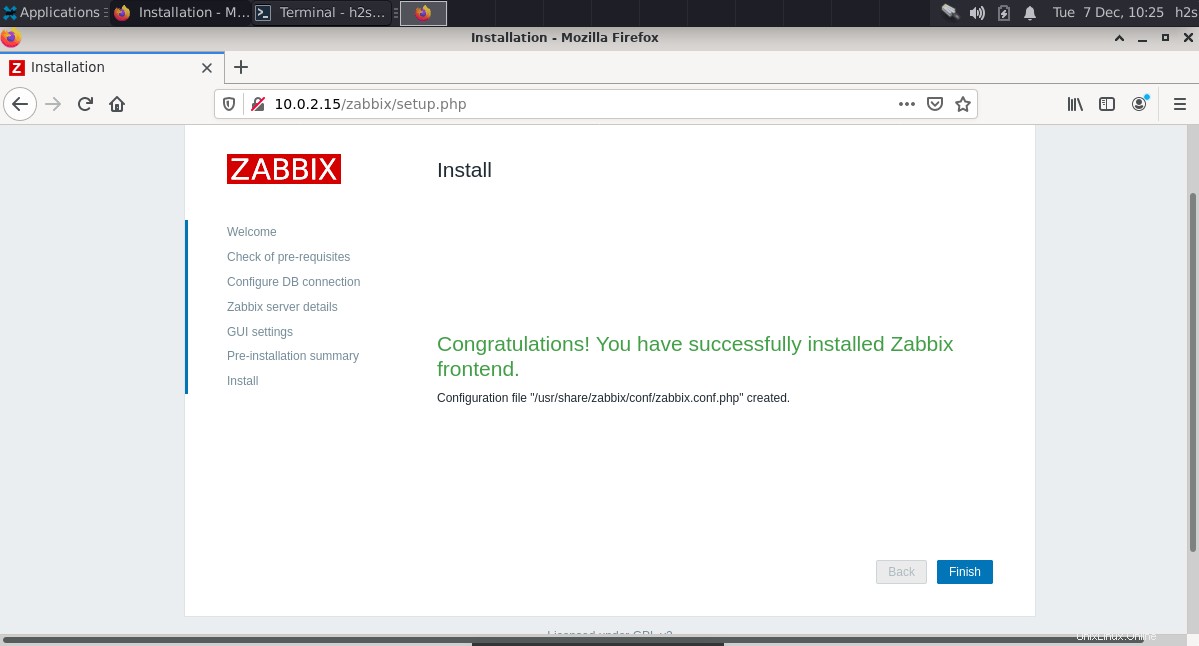
10. Nama pengguna dan detail login default- Zabbix
Pada layar login, masukkan nama pengguna- Admin dan kata sandi- zabbix . Setelah masuk, ubah kata sandi pengguna Admin. Untuk lebih jelasnya, lihat dokumentasi resmi.
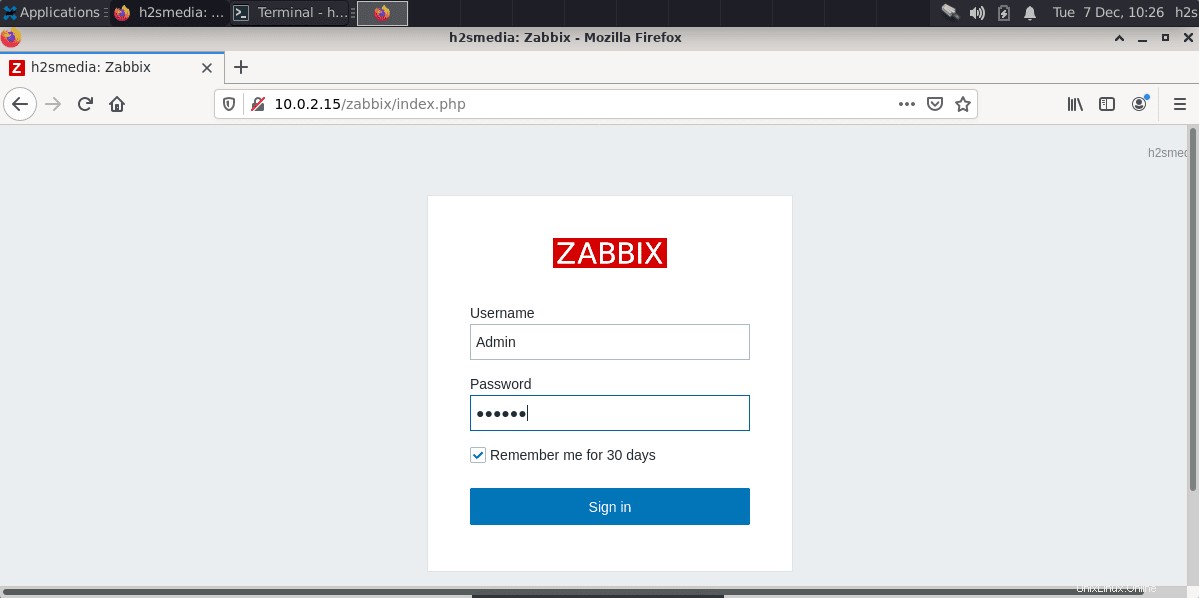
11. Dasbor